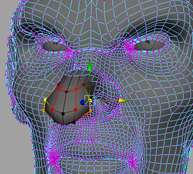継ぎ目の許容値を利用して鼻の端を膨らませることができます。
- 頭部を
 クリックし、表示されるマーキング メニューでを選択します。
クリックし、表示されるマーキング メニューでを選択します。
メッシュに頂点が表示されます。
- 鼻の左側の先端の頂点を選択します。
- 「b」キーを押してをオンにします。
- 「b」キーを押したままマウスを左右に動かして減衰半径(Falloff radius)のサイズを変更し、鼻の先端だけを囲むようにします。
- でダブルクリックしてを選択します。
- エディタののセクションで、ボタンをクリックします。
- を 5 に設定します。
によって継ぎ目の周囲の減衰が制御されます。この値を大きくすると、鼻の先端の頂点が確実に均等に広がります。
- 頂点を X 軸と平行な対称線から離して、鼻の先を太くします。
これで、帽子のレイやを表示してゴブリンを完成することができます。
帽子を表示にするには
- を開いて帽子のレイヤの最初の空のボックスをクリックします。レイヤを選択すると、ボックスに V が表示されます。
帽子がシーンに表示されます。
 クリックし、表示されるマーキング メニューで頂点(Vertex)を選択します。
クリックし、表示されるマーキング メニューで頂点(Vertex)を選択します。